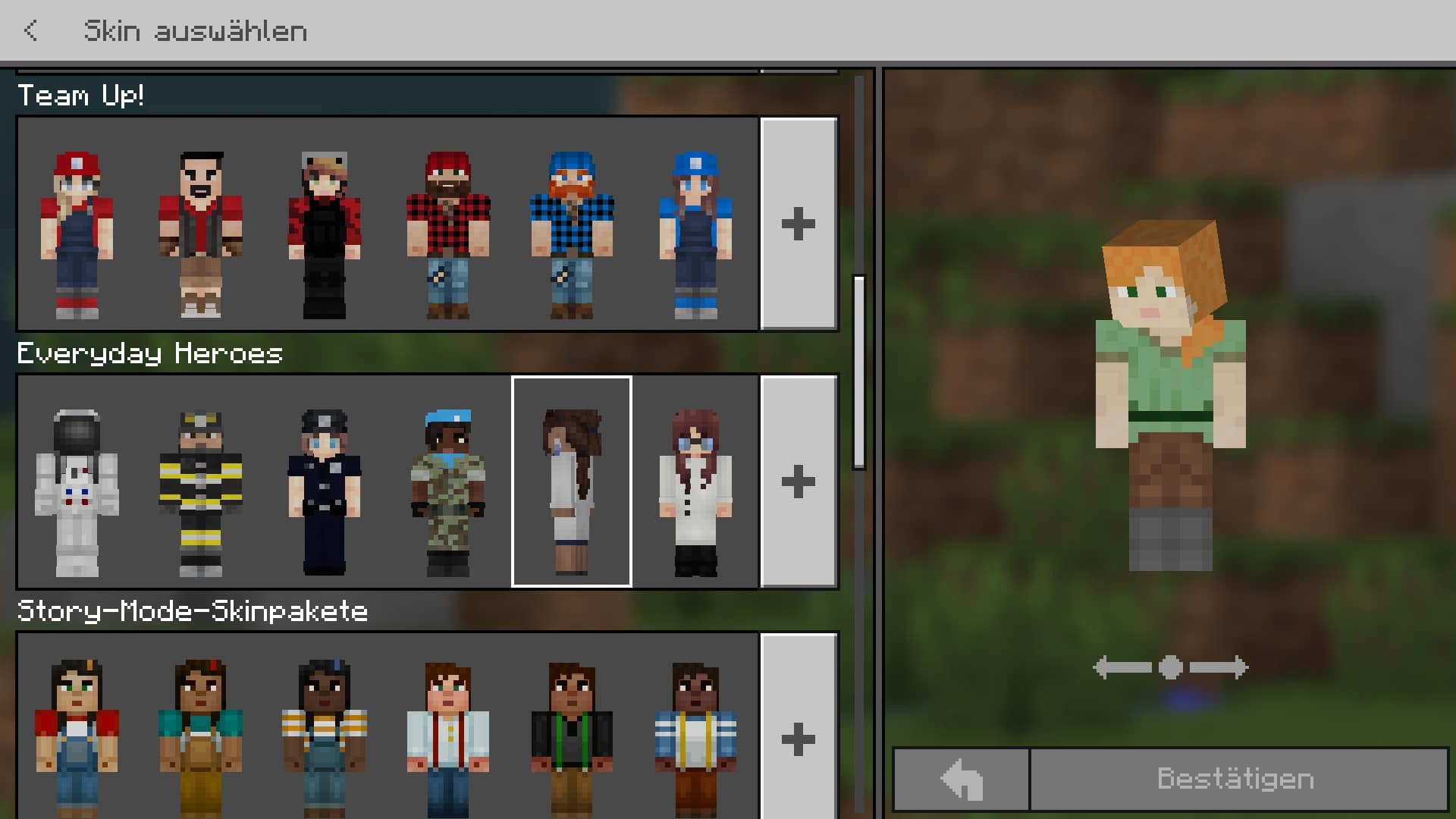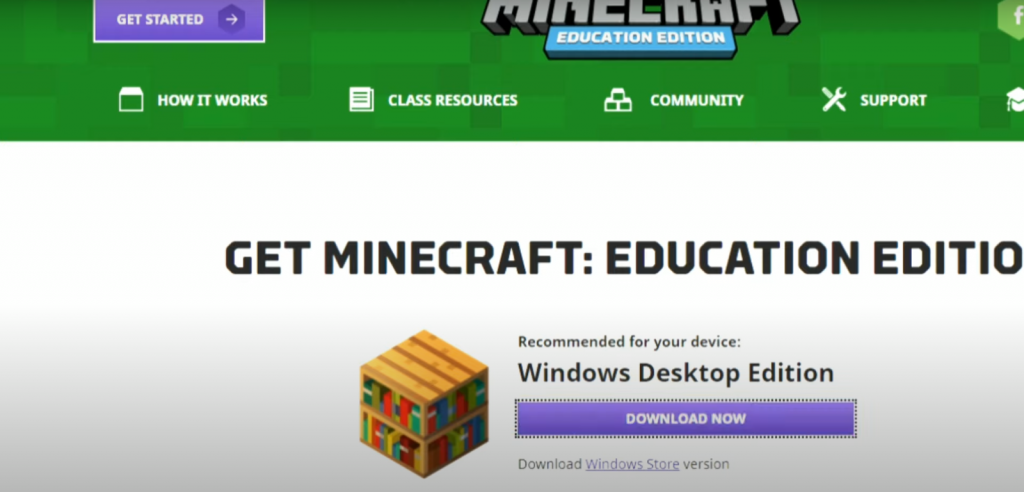Существует 3 версии игры Minecraft:
- Java Edition для Windows — в ней поддерживаются моды, инструменты сторонних разработчиков, у неё огромное количество игроков.
- Bedrock Edition — современная версия, в которую играют на множестве устройств и операционных систем: Xbox One, PlayStation 4, Nintendo Switch, Windows 10, Android, iOS.
- Education Edition — основана на Bedrock Edition и создана в образовательных целях. Она предназначена для школ, библиотек, музеев и подобных учреждений.
Именно об образовательной версии Minecraft Education Edition мы сейчас и поговорим. С её помощью можно изучать математику, программирование и другие предметы.
Содержание
- Что такое Minecraft Education Edition
- Возможности образовательной версии Майнкрафт
- Как скачать и установить Minecraft Education Edition
- Чем переключатель отличается от Minecraft EE
Что такое Minecraft Education Edition
В 2016 году компания Mojang объявила о новом проекте, который помогает учиться с применением интересного интерактивного инструмента. Чуть позже появилась игра Minecraft Education Edition с множеством уникальных возможностей и контента для таких направлений, как архитектура, математика, химия, сельское хозяйство и программирование. Игра предназначается для обучения детей важным навыкам командной работы и творчества.
Поскольку образовательная редакция является расширенной версией Bedrock Edition, у неё есть все те же возможности. При этом игра поддерживает меньше платформ — она доступна только на Windows 10, macOS и iPad.
Minecraft Education Edition предназначается для школ и используется более чем в 115 странах мира. Это сервис с ежемесячной подпиской, который требует наличия учётной записи Microsoft 365 Education и Mojang Account. Доступ к игре ограничен, получить эту игру можно только учась или работая в школе.
В версии Bedrock Edition есть переключатель Education Edition, который появляется в меню создания нового мира. Можно активировать его и посмотреть, на что похожа образовательная версия игры, но она будет не такая функциональная и сложная, как оригинальная версия.
Возможности образовательной версии Майнкрафт
Образовательная редакция включает в себя множество дополнительных механик, функций управления, инструментов для учащихся, эксклюзивные объекты и ресурсы с прицелом на образование.
Цель игры состоит не только в предоставлении платформы для обучения, но и в обеспечении инструментами учителей для управления классом, поддержании производительности учащихся и установке параметров уроков.
Мы разберём функциональность Education Edition по трём категориям:
- Объекты и ресурсы.
- Инструменты для учащихся.
- Инструменты для учителей.
Объекты и ресурсы
Некоторые блоки и объекты отсутствуют в Bedrock Edition и доступны только в образовательной редакции игры. Подробная справка на русском языке поможет во всём разобраться.
Эксклюзивные объекты и ресурсы:
- Воздушный шар. После создания он зависает в воздухе и к нему можно прикреплять мобов.
- Подводный динамит. Обычный динамит под водой не взрывается, но этот взрывается.
- Подводные факелы.
- Периодическая таблица Менделеева. Содержит 118 элементов и как минимум 400 стабильных изотопов для выбора и изучения.
- Конструктор элементов. Школьники могут создавать элементы и изотопы, ползунки позволяют выбрать количество электронов, протонов и нейтронов в атомах.
- Создатель химических соединений. Позволяет объединять разные элементы в соединения. Сейчас есть больше 30 соединений, таких как уголь или мыло.
- Лабораторный верстак. Сюда можно добавлять элементы и соединения для создания предметов вроде отбеливателя, которые можно применять в игре.
- Расщепитель материалов. Если верстаки предназначены для создания, расщепитель превращает блоки в базовые элементы. Поскольку не все блоки существуют в реальности, некоторые обозначаются как «?».
Инструменты и функции для школьников
Школьники могут изучать не только химию. Они могут отслеживать свой прогресс в уроках и заданиях, вести совместную работу.
Учащимся доступны следующие предметы:
- Камера. Инструмент для создания скриншотов проектов и работ.
- Портфолио. Инструмент для фиксирования прогресса.
Учащимся доступны следующие функции:
- Совместная работа в классе. Одновременно могут работать до тридцати учащихся. Они могут работать в одиночку, парами или присоединиться к своим одноклассникам. Это позволяет учителям масштабировать уроки по своему усмотрению.
- Код. Позволяет школьникам и учителям играть в полностью функциональном мире Minecraft исключительно путём написания кода.
- Экспорт в 3D. Школьники могут экспортирует свои проекты в Remix 3D, создавать их в реальности при помощи 3D-принтеров.
Инструменты и функции для учителей
Для детей игра без учителей может превратиться в хаос. Чтобы этого не произошло, существует множество инструментов для задания границ, чтобы ученики выполняли поставленные задачи. Учителя могут масштабировать уроки и задания, чтобы они соответствовали целям урока.
Объекты для учителей:
- Доска. Позволяет излагать план урока и задания в игре, есть разные размеры.
- Блоки разрешить/запретить. Позволяют устанавливать участки, где учащиеся могут строить.
- Блоки границ. Позволяют задавать участки, в которых могут перемещаться учащиеся.
Функции для учителей:
- Руководства. Minecraft Education Edition является достаточно сложной игрой, поначалу в ней сложно разобраться. Существует руководство на русском языке для школьников и учителей, которые учатся использовать определённые функции и играть в целом.
- Уроки. Важный аспект игры. На сайте Mojang доступно множество уроков, которые разбиты по предметам и возрасту школьников. Учителя могут загружать на этот сайт свои уроки.
- Задания. Как и уроки, задания меньше сосредоточены на изучении и больше на совместной работе. Учащиеся могут работать вместе для выполнения поставленных задач. Это может быть решение головоломок, создание проектов, картография и многое другое.
- Режим класса. Обзор всего мира Майнкрафт, который позволяет учителям видеть местоположение учеников, общаться с ними и редактировать настройки мира.
- Панель дополнительного объекта. Учителя могут дать ученикам панель дополнительного объекта, где можно разместить три объекта. Учителя могут сами выбирать эти объекты. Панель вертикальная, находится сбоку от обычной панели.
- Неигровые персонажи. Учителя могут создавать неигровых персонажей NPC, которые действуют как руководства. Они предоставляют дополнительную информацию, включая ссылки на внешние источники.
- Команды администратора. Как команды в обычной Minecraft, команды администратора управляют функциями мира. Можно дать ученикам возможность строить даже в запрещённых зонах, покидать ограниченные участки и многое другое.
Как скачать и установить Minecraft Education Edition
Minecraft Education Edition была создана с нуля, игра отлично справляется со своими задачами. Аккаунт игры в Twitter полон историй от школьников и учителей, которые используют игру для обучения.
Как вы можете получить все преимущества Minecraft Education Edition? Есть три способа, который зависит от того, кто вы и откуда.
Первый способ
Полная версия Майнкрафт Education Edition строго образовательная, поэтому требования у неё похожи на корпоративные сервисы. Если вы учитель, нужно поговорить с администратором школы относительно использования игры в классе. Если ученик, нужно поговорить с учителем.
Требования Minecraft Education Edition следующие:
- Наличие аккаунта Microsoft 365 Education и аккаунта Mojang, в которые вы должны выполнить вход.
- Компьютер с Windows 10, macOS или iPad на iOS 9 или новее.
- Если вы учитель, вы должны работать на полную ставку в образовательном учреждении и обладать рабочей электронной почтой этого учреждения.
- Если вы образовательное учреждение, у вас должно быть соответствующая аккредитация и разрешение на обучение.
- Если у вас домашняя школьная программа, вы должны быть официально признаны национальной организацией или местным образовательным органом.
- Если вы музей, то должны работать в образовательных целях или обладать связанным с образовательной программой постоянным профессиональным штатом.
Обычно стоимость подписки вычисляется на одного пользователя в год, но может меняться в зависимости от объёма подписки для образовательных учреждений.
Как видите, требования достаточно чёткие, они не позволяют получать доступ к игре людям со стороны. Поэтому в игре Minecraft Bedrock Edition есть переключатель Education Edition — он доступен всем желающим.
Если вы не подходите под описанные выше требования, то вы не связаны с образованием и образовательными учреждениями. При этом вы можете хотеть учиться или учить кого-то.
Второй способ
Для таких людей Mojang предоставила переключатель в Майнкрафт Bedrock, который активирует химические функции из Education Edition. Все планы уроков и задания доступны на официальном сайте для всех желающих.
Чтобы включить эту функциональность, сделайте следующее:
- Создайте новый мир в Minecraft Bedrock Edition.
- Выберите тип мира «Творческий». Можно выбрать «Выживание», но тогда вы не получите доступ.
- Прокрутите вниз до переключателя «Разрешить читы». Активируйте его. Подтвердите действие.
- Ниже находится переключатель Education Edition. Активируйте его. Это даст доступ к образовательным функциям.
- Создайте мир. После загрузки вы найдёте химические функции внизу экрана инвентаря.
После этого можете пользоваться планами уроков и заданий с сайта Mojang.
Третий способ
Можно скачать Minecraft Education Edition с сайта Microsoft на компьютер с Windows 10, macOS, iPad или Chromebook по ссылке: https://education.minecraft.net/get-started/download.
Однако, при запуске игра потребует войти в учётную запись учебного заведения:
Если такой учётной записи нет, будет доступен только один бесплатный урок начальной сложности длительностью 1 час. Его прохождение поможет в полной мере понять, что из себя представляет образовательная редакция песочницы.
Предстоит приложить усилия для изучения игры, поскольку у вас не будет доступа к мирам-руководствам, также не все планы уроков и задания будут работать, в том числе планы по программированию. Зато в остальном можете делать что хотите. Так вы можете обучать своих детей и поддерживать у них интерес к изучению.
Чем переключатель отличается от Minecraft EE
Переключатель в Minecraft Bedrock Edition бесплатный, но он не разблокирует всю функциональность обучающей версии игры. Вместо этого он включает функциональность химии для Bedrock Edition. Добавляются элементы, изотопы, соединения и верстаки.
Карты руководства, управление администратора, эксклюзивные блоки и предметы, некоторые планы уроков или заданий могут использоваться только при полном доступе к Education Edition.
Нельзя сказать, что переключатель бесполезен. Если у вас дома есть ребёнок, вы можете дать ему поиграться с химией. Если он не любит химию или слишком мал для неё, можно объединить Bedrock Edition с множеством уроков и заданий с сайта Mojang Education Edition. У вас будут элементы управления администратора.
Как видите, Education Edition превращает Майнкрафт из огромной песочницы в интерактивный класс. Учителя могут отслеживать прогресс и назначать уроки, а учащиеся совместно работать в классе, в группах или отдельно для достижения целей, изучения различных предметов. Mojang с Microsoft совместно работают над повышением привлекательности образовательного процесса.
Нельзя сказать, что Education Edition нечего предложить обычным людям. Использование переключателя в Bedrock Edition даёт доступ к химическим функциям, планам уроков и заданий — это бесплатно, а доступно всем желающим.
С помощью образовательной редакции игры можно занять детей с пользой для их образования.
Кроперс » Гайды » Скачать Minecraft Education Edition
Minecraft настолько сильно стал удивлять своих фанатов, что разработчики из Mojang и Xbox Game Studios создали образовательный Minecraft, который учит детей и взрослых к интересному уроку, вы можете заметить такие уроки как программирование или сложный механизм чтобы по тренировать свою память. Сама игра тестировалась четыре месяца, она дала себе много знать.
Обзор
Как я заметил, по дизайну он очень схож на Bedrock Edition, но всё же можно заметить некоторые отличия, например логотипа (разумеется) и фон позади интерфейса.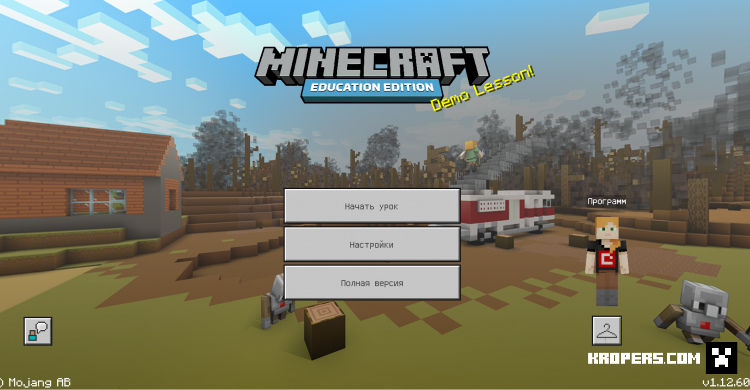
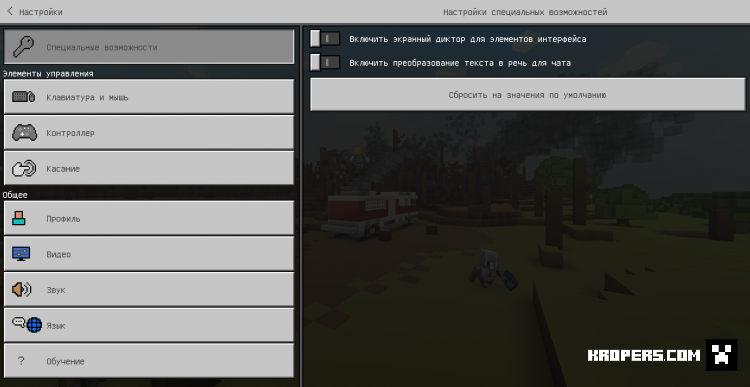

Только уже на втором этапе я начал затрудняться, возможно я что-то упустил, меня попросили сделать тоже самое на подобие первой миссии. Наверно во всём виновата моя лень, нужно искать наверно какие-то пасхалки чтобы продолжить, я понимал что дальше мне предстоит пройти сложные и сложные уровни. Я на всё забыл и закрыл игру. Ниже оставлю видео когда я был на втором этапе.
Итоги
В игре действительно нужна память и больше сил чтобы пройти все испытания, также можно заметить те уровни, где надо иметь при себе программирование.

- 100
- 1
- 2
- 3
- 4
- 5
Голосов: 4 | Рейтинг: 4.8
Информация
Посетители, находящиеся в группе Гости, не могут оставлять комментарии к данной публикации.
Minecraft Education на ПК
Minecraft Education, исходящий от разработчика Mojang, в прошлом работал на системе Android.
Теперь вы можете без проблем играть в Minecraft Education на ПК с помощью GameLoop.
Загрузите его в библиотеке GameLoop или результатах поиска. Больше не нужно смотреть на аккумулятор или разочаровывать звонки в неподходящее время.
Просто наслаждайтесь Minecraft Education на ПК на большом экране бесплатно!
Minecraft Education Введение
ЭТО ПРИЛОЖЕНИЕ ПРЕДНАЗНАЧЕНО ДЛЯ ИСПОЛЬЗОВАНИЯ В ШКОЛАХ И ОБРАЗОВАТЕЛЬНЫХ УЧРЕЖДЕНИЯХ.
Minecraft Education — это игровая платформа, которая побуждает к творческому и инклюзивному обучению в игровой форме. Вас ждут кубические миры, где каждый сможет по-своему решить любую задачу.
Цель Minecraft Education — помогать решать трудные задачи из разных сфер, от математики и литературы до основ цифрового гражданства и устойчивости, совмещая при этом приятное с полезным. Начните уже сегодня!
ВАС ЖДЕТ КОНТЕНТ ВЫСОЧАЙШЕГО УРОВНЯ
— 700 стандартизированных уроков в игровой библиотеке
— Программа, расчитанная на 200 часов занятий по информатике для дошкольников и учеников средней школы
— 50 творческих задач по программированию
— 10 руководств по игре
ПРОБУДИТЕ СТРАСТЬ К ОБУЧЕНИЮ
Развивайте важнейшие навыки в интерактивной игровой среде, такие как умение решать проблемы, критическое мышление, совместная работа и коммуникация. Исследуйте древние цивилизации, клеточную биологию, космическое пространство и оживите периодическую таблицу с помощью игровой функции химии. Пробудите страсть к точным наукам и информатике.
ПОДДЕРЖКА ИНКЛЮЗИВНОГО ОБРАЗОВАНИЯ
Мотивируйте учеников на осознанное обучение и социально-эмоциональное развитие. Специальные возможности (например, перевод голоса в текст) и иммерсивное средство чтения помогают игрокам общаться. Образовательная программа включает в себя актуальные культурные проблемы, такие как глобальное потепление и активная гражданская позиция.
ГЛАВНЫЕ ОСОБЕННОСТИ
— Благодаря многопользовательскому режиму можно играть с разных платформ, устройств и с использованием гибридной среды
— Помимо интуитивно понятного интерфейса и возможности запускать код прямо в игре, Code Builder также поддерживает программирование на основе блоков, JavaScript и Python
— С помощью камеры и книги с пером можно вести документацию и загружать ее
— Иммерсивное средство чтения помогает игрокам читать и переводить текст
— Интеграция с Microsoft Teams и Flipgrid позволяет учителям оценивать и наблюдать за работой
Лицензии Minecraft Education можно приобрести отдельно с помощью учетной записи Office 365 для образования или Office 365 для бизнеса, а также центра администрирования Microsoft 365. По вопросам учебной лицензии обратитесь к своему преподавателю или системному администратору.
Условия обслуживания: применимые условия обслуживания были представлены вам при оформлении подписки на Minecraft Education.
Политика конфиденциальности: https://aka.ms/privacy
Minecraft: Education Edition для ПК: Как скачать и установить на ПК Windows
Загрузите приложение, например Minecraft: Education Edition, на ПК с Windows! Прямая загрузка ниже:
Кроме того, следуйте приведенным ниже инструкциям, чтобы использовать Minecraft: Education Edition на своем ПК:
Чтобы получить Minecraft: Education Edition работать на вашем компьютере легко. Вам обязательно нужно обратить внимание на шаги, перечисленные ниже. Мы поможем вам скачать и установить Minecraft: Education Edition на вашем компьютере в 4 простых шага ниже:
1: Загрузить эмулятор приложения Andriod
Эмулятор имитирует / эмулирует устройство Android на вашем компьютере, облегчая установку и запуск приложений Android, не выходя из вашего ПК. Для начала вы можете выбрать одно из следующих приложений:
i. Nox App .
ii. Bluestacks .
Я рекомендую Bluestacks, так как он очень популярен во многих онлайн-уроках
2: Теперь установите программный эмулятор на ПК с Windows
Если вы успешно загрузили Bluestacks.exe или Nox.exe, перейдите в папку «Загрузки» на вашем компьютере или в любое место, где вы обычно храните загруженные файлы.
- Найдя его, нажмите его. Начнется процесс установки.
- Примите лицензионное соглашение EULA и следуйте инструкциям на экране.
Если вы сделаете все правильно, Программное обеспечение будет успешно установлено.
3: С помощью Minecraft: Education Edition на компьютере
После установки откройте приложение эмулятора и введите Minecraft: Education Edition в строке поиска. Теперь нажмите Поиск. Вы легко увидите желаемое приложение. Нажмите здесь. Это будет отображаться Minecraft: Education Edition в вашем программном обеспечении эмулятора. Нажмите кнопку Установить, и ваше приложение начнет установку. Чтобы использовать приложение, сделайте это:
Вы увидите значок «Все приложения».
Нажмите, чтобы перейти на страницу, содержащую все ваши установленные приложения.
Вы увидите app icon. Нажмите, чтобы начать использовать ваше приложение. Вы можете начать использовать Minecraft: Education Edition для ПК!
Другие источники загрузки
Скачать для Android — Ссылка 1 ↲
Бесплатно В iTunes ↲
отказ
Minecraft: Education Edition разработан Mojang. Этот сайт не имеет прямого отношения к разработчикам. Все товарные знаки, зарегистрированные товарные знаки, названия продуктов и названия компаний или логотипы, упомянутые здесь, являются собственностью их соответствующих владельцев.
Если вы считаете, что это приложение / игра нарушает ваши авторские права, пожалуйста, Свяжитесь с нами здесь. Мы DMCA-совместимы и рады работать с вами. Пожалуйста, найдите DMCA страница здесь.

Minecraft Education Edition – пример того, что данная компьютерная игра уже давно вышла за рамки простого цифрового развлечения. Это целая образовательная инициатива, подготовленная компанией Mojang для того, чтобы помочь студентам и школьникам гораздо лучше осваивать материал на удалённом обучении.
Посредством встроенного инструментария, можно создавать целые виртуальные классы, чтобы проводить уроки на практически любые темы по всем актуальным предметам. Это постоянно развивающееся виртуальное пространство, которое точно не будет лишним длялюдей, желающих научиться новым навыкам, оставаясь при этом в привычной зоне комфорта.
Особенностью данной версии Майнкрафт является функциональность. Можно сделать доступ к классу более эффективным,используяразличных элементов, которые предоставляет актуальная версия данного проекта. Педагогу предоставляется возможность создавать неигровых персонажей в качестве руководителей.
Важной частьюобразовательного проекта с образовательными целями, является наличие доски. Пользователь, способен создать доску, которая будет достаточно крупной для того, чтобы разместить дополнительную информацию и дать правильные инструкции по выполнению домашнего задания. Всего в проекте представлено три размера досок.
Общение с учениками осуществляется при помощивстроенного в игру чата. Они являются игроками, которые спавняться на просторах игрового мира Classroom Mode. Руководителю необходимоотправить приглашения учащимся посредством ссылки на сервер. Проект регулярно получает обновления. Новые функции появляются на ежедневной основе, поэтому у каждого игрока есть возможность лично оценить, насколько быстрее усваивается информация, когда она представлена в игровой форме. Достаточно лишь скачать Майнкрафт: Образовательное издание бесплатно.
Скриншоты и видео
Учитесь с Minecraft в школе или университете: издание Education Edition делает это возможным. Мы объясняем, что за ним стоит и где его можно скачать.
Когда вы читаете Minecraft, первое, что приходит на ум, это, вероятно, красивые дома или огромные копии, как в «Властелине колец». Однако Minecraft может служить и активной учебной средой, в которой рассматриваются такие темы, как биология, математика, программирование или освоение космоса.
Это стало возможным благодаря так называемой версии Minecraft: Education Edition, которая была разработана специально для образовательных учреждений, таких как школы и университеты. По этой причине он имеет несколько особых функций и требует специальной покупки. Мы расскажем вам, где можно приобрести издание Education Edition и какие преимущества оно дает.
Вся информация об образовательной версии Minecraft
Что такое Minecraft: Education Edition?
Идея создания образовательной версии Minecraft восходит к учителю Джоэлю Левину, который уже использовал игру с блоками в классе в 2011 году. Впоследствии это привело к сотрудничеству с другими учителями и в конечном итоге к созданию MinecraftEdu, сильно модифицированной версии Minecraft для использования в школах. В 2016 году Microsoft взяла на себя разработку и создала Education Edition, в то же время работа над MinecraftEdu была прекращена.
С 1 ноября 2016 года издание Minecraft: Education Edition является ориентиром для учителей, преподавателей и других педагогов, которые хотят использовать Minecraft в своих предметах. Благодаря своим возможностям издание Education Editionспециально ориентировано на преподавание в классах, предлагая готовые уроки для разных возрастных уровней, а также возможность создавать собственные тематические миры.
Чтобы получить представление о Education Edition и его возможностях, посмотрите следующий трейлер:
(Нажмите здесь, чтобы скачать Minecraft:Education Edition)
Важно:Для использования версии Education Edition необходимо иметь учетную запись Office 365 Education от Microsoft. В противном случае вы не сможете получить доступ к возможностям специальной версии Minecraft.
Стоимость: сколько стоит издание «Образование»?
Загрузка издания Education Edition бесплатна сама по себе. Однако без действующей лицензии игру можно начинать только десять раз. После этого доступ отключается до приобретения лицензии?
Цены на издание Education Edition сильно различаются. Microsoft предлагает три различных варианта:
- Прямая покупка:Преподаватели школ и университетов могут приобрести индивидуальную лицензию для своего учебного заведения.Стоимость составляет 4 евро в год для каждого пользователя.Школы и другие учебные заведения, которые уже имеют лицензию на Office 365, могут даже уже иметь лицензию на Education Edition в комплекте.
- Объемная лицензия:Образовательные учреждения также могут приобрести у Microsoft специальную объемную лицензию. Цена за это будет уточнена после консультации с соответствующим представителем Microsoft.
- Лагеря, клубы и другие организации:За лицензию вне традиционных учебных заведений взимается 10 евро в год за каждого пользователя.
Скачать: Где можно приобрести издание «Образование»?
Образовательное издание Майнкрафт можно загрузить только со специального сайта Microsoft. Версия предлагается для следующих платформ:
- PC:Windows 7 и выше
- Chromebook:По состоянию на Chrome OS 83
- Mac:По состоянию на High Sierra 10.13
- iPad:Начиная с iOS 11
В Windows 10 версию Education Edition также можно загрузить и установить через Windows Store. На консолях, однако, эта версия недоступна.
Более подробную информацию об отдельных лицензиях и соответствующих вариантах покупки можно найти на (Образовательная страница Minecraft).
Что может Minecraft: Education Edition?
Хотя на первый взгляд Education Edition выглядит как обычный Minecraft, в его основе лежит гораздо больше функций, предназначенных специально для преподавания контента. Среди прочего, предлагаются следующие характеристики:
- Около600 различных уроков, адаптированных к различным учебным программам. В качестве альтернативы можно написать и опубликовать собственные уроки.
- Учебники для учителей и учеников: Специальные миры и уроки, упрощающие знакомство с Education Edition.
- Упрощенный многопользовательский режим:До 30 студентов могут работать вместе над учебными заданиями без необходимости создания собственного сервера.
- Камера и портфолио:Студенты могут запечатлеть свое обучение с помощью внутриигровой камеры и сохранить его в альбомах.
- Защищенный вход для студентов: Каждый студент получит свои собственные данные для входа в систему, что должно гарантировать большую конфиденциальность и безопасность от Microsoft.
- Сертификаты:Ученики и учителя могут получить специальные сертификаты после успешного завершения уроков и даже по желанию распечатать их.
- Интерактивные NPC: Неигровые персонажи могут быть использованы для отображения инструкций, объяснений и дополнительной информации в игре.
- Chemistry Pack: Специальные игровые элементы, такие как лабораторный стол или структура элементов, могут быть использованы в Образовательном издании.
- Функция программирования: Первый опыт работы с языками программирования, такими как Python, можно получить в учебном издании.
- Другие специальные команды, с помощью которых учителя могут настраивать соответствующий игровой мир.
Еще больше информации об отдельных функциях можно найти в пока что англоязычномFAQ на сайте Minecraft
Есть ли примеры использования издания Education Edition?
Да, есть.Во-первых, конечно, в самом издании Education Edition. После входа в систему вы найдете различные пункты меню, которые предлагают совершенно разные возможности. Например, существуют миры, посвященные таким темам, как кибербезопасность, путешествие в пространстве и времени или изменение климата.
Возможности издания Education Edition весьма разнообразны. Кроме того, учителя могут использовать инструменты для создания собственных уроков и миров и делиться ими со всем миром.
Что вы думаете о Minecraft как об интерактивном обучении в классе или университете? Считаете ли вы версии, подобные Education Edition, перспективным подходом, и, возможно, у вас уже есть опыт работы с ними? Не стесняйтесь сообщить нам об этом в комментариях!
SuxoiKorm
25.03.2021
Так вроде ее нельзя просто так всем желающим получить. По идее надо быть образовательным учреждением и так уже связываться с майкрософт и получать.
Ответить
Развернуть ветку
Трогательный кофе
25.03.2021
Нужен гайд, как стать образовательным учреждением
Ответить
Развернуть ветку
Аккаунт удален
25.03.2021
Комментарий недоступен
Ответить
Развернуть ветку
Аккаунт удален
25.03.2021
Комментарий недоступен
Ответить
Развернуть ветку
— DIPLOMATIOUS —
25.03.2021
Поэтому ты хочешь с детьми в education edition поиграть? Ты их и в обычном майне встретить можешь
Ответить
Развернуть ветку
Lee
25.03.2021
Вроде, можно для себя получить какую-то образовательную версию, но нужно заполнять бумажки и отправлять анкеты
Ответить
Развернуть ветку
Влад Демин
25.03.2021
Minecraft Education Edition доступен только для школьных учреждений и всяких контор, если мне память не изменяет. По крайней мере, так было 4 года назад.
Ответить
Развернуть ветку
Влад Демин
25.03.2021
Найс, тут уже всё упорядочено по поводу фич, а я всё это по отдельности выколупывал. Ну и дурак.
Ответить
Развернуть ветку
Аккаунт удален
25.03.2021
Комментарий недоступен
Ответить
Развернуть ветку
Аккаунт удален
25.03.2021
Комментарий недоступен
Ответить
Развернуть ветку
Любовный дым
25.03.2021
Нету
Ответить
Развернуть ветку
Глубокий пёс_анон
25.03.2021
Комментарий недоступен
Ответить
Развернуть ветку
Иван Идоленко
25.03.2021
Автор
Ладно, буду пытаться наебывать майкрософт на то что я преподаватель, а то с племянником час кода уже почти прошли, а ему вкатило чёт прям, хочет дальше питона учить.
Ответить
Развернуть ветку
Читать все 33 комментария
Поделиться страницей
Minecraft
Чтобы скачать Minecraft Education Edition, игрокам необходимо найти официальный сайт версии Minecraft и загрузить версию для своей платформы.
Пользователи ПК могут либо загрузить игру с помощью обычного установщика, либо зайти в магазин windows и загрузить ее оттуда. Если вы выберете этот вариант, вам останется только войти в свой аккаунт Mircosoft и загрузить игру из магазина.
Для других платформ вы можете найти версию, которую вам нужно загрузить, в разделе внизу страницы с надписью «Дополнительные платформы».
Когда вы нажмете кнопку «Загрузить», появится вкладка с вопросом, где вы хотите загрузить установщик для Minecraft Education Edition; выберите место и дайте файлу загрузиться.
Когда он будет готов, просто нажмите на установочный файл для Minecraft Education Edition, чтобы начать установку игры. Как и в случае со всеми установщиками, первое, что вам нужно будет сделать, это выбрать место, куда вы хотите установить игру, после чего просто позвольте программе сделать свою работу и установить Minecraft.
Через некоторое время, которое зависит от системы, программа установки завершится, и вы сможете загрузить игру, найдя ее на своем компьютере.